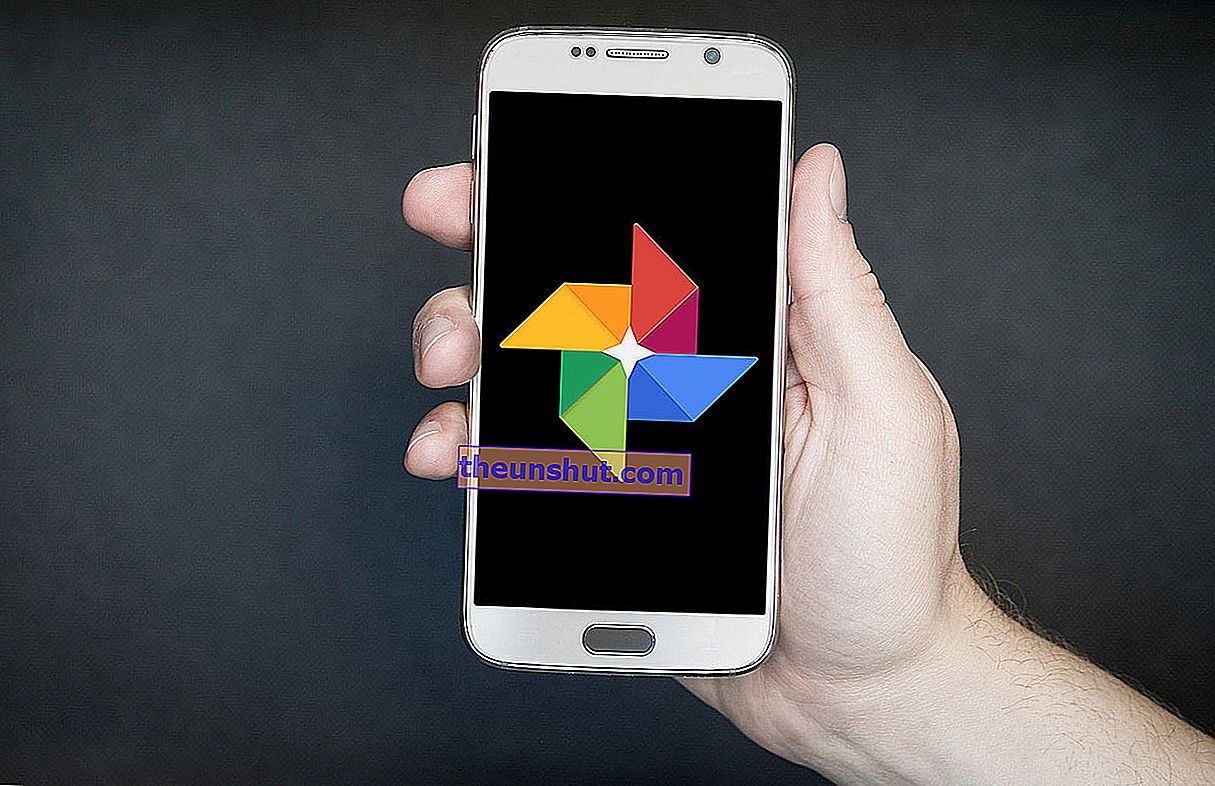
Recunoașteți-l, mai devreme sau mai târziu telefonul dvs. mobil va ajunge să fie inundat de imagini, videoclipuri și audio care vor sfârși prin a arunca în aer spațiul enorm care a fost disponibil anterior. Dar înainte de a fi forțat să faceți o curățare temeinică a telefonului mobil, putem folosi un instrument care vă va fi util pentru acest tip de problemă.
Acest instrument nu este altul decât Google Photos, care, după cum unii știu deja, oferă spațiu de stocare în cloud nelimitat . Nelimitat? Da, exact, nelimitat. O opțiune perfectă pentru a arunca tot felul de videoclipuri și imagini pe măsură ce eliberăm spațiu.
Desigur, există un mic, dar: fișierele sunt comprimate automat, pierzând o anumită calitate . De fapt, există, de asemenea, un alt lucru, și anume Google Photos nu permite stocarea nelimitată pe iPhone.
Dacă ți s-a părut grozav, rămâi puțin mai mult cu noi și îți vom spune cum să eliberezi spațiu pe telefonul mobil, datorită Google Photos . Sa mergem acolo!
Eliberați spațiu cu Google Foto
Pentru a utiliza capacitățile de stocare infinite din Google Foto, trebuie mai întâi să aveți un cont Google configurat de pe telefonul mobil. Odată ce v-ați configurat contul, copiile de rezervă sunt activate automat, deci mai sunt puține lucruri de făcut aici.

Următorul pas va fi să stabiliți calitatea cu care doriți să salvați videoclipurile și imaginile. De ce? Ei bine, pentru că așa cum am menționat mai sus, opțiunile de stocare nelimitate ale Google Photos sunt disponibile numai dacă reducem calitatea fișierelor .
Pentru a configura calitatea fotografiilor noastre, trebuie să accesăm Setări> Backup> Calitate imagine> Calitate înaltă. După cum puteți vedea, această opțiune ne spune deja că vom avea spațiu de stocare nelimitat .

O altă problemă de luat în considerare este că Google Photos salvează în mod implicit doar acele imagini care sunt luate cu camera mobilă , dar nu din alte aplicații. Pentru a-l schimba trebuie să ne întoarcem la Setări> Backup> Foldere ale dispozitivului cu backup.
În acest ultim moment, putem alege în mod liber din ce foldere dorim ca Google Photos să salveze automat capturile noastre.
